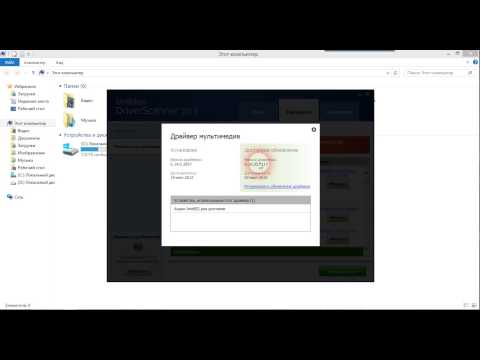Kā noteikt Šī lietotne nevar darboties jūsu datorā kļūdas ziņojums uz Windows 10? Jūs, iespējams, saņēmāt šo ziņojumu datora ekrānā, kad mēģinājāt palaist tikai instalētu programmatūru, ilgu laiku palaižot lietotni vai mēģinājis palaist programmu pēc dažu atjauninājumu instalēšanas. Nu, ja jums ir šis jautājums, tad šajā amatā tiek ieteikts iestatījums, kas jums jāaplūko, un parādīts, kā atrisināt problēmu.
Šī lietotne nevar darboties jūsu datorā
Mēģinot instalēt iTunes, Lotus SmartSuite, Simple Assembly Explorer, AutoDesk, Daemon Tools uc, šis ziņojums ir saņemts vairākiem lietotājiem. Tomēr šī ziņa var parādīties jebkurai lietotnei.

1] Pārbaudiet, vai programma ir paredzēta jūsu Windows versijai - viz. 32 bitu vai 64 bitu. Varbūt jūs izmantojat Windows 32 bitu un mēģināt nezinātīgi palaist 64 bitu programmu. Tas ir ļoti bieži, tāpēc pārbaudiet, vai vispirms izmantojat Windows 32 vai 64 bitu versiju, un pēc tam instalējiet lietotni savai versijai. Šī problēma var rasties arī tad, ja jūsu modernā 64 bitu operētājsistēmā mēģina palaist kādu vecu 8 bitu vai 16 bitu lietojumprogrammu. Iespējams, ka tā ir strādājusi ar 32 bitu operētājsistēmu, bet strādā ar Windows 64 bitu operētājsistēmu, jo tā var sacensties tikai ar 32 bitiem.
2] Dažkārt lejupielāde var tikt bojāta, tāpēc notīriet pārlūkprogrammas kešatmiņu un lejupielādējiet un instalējiet programmu vēlreiz un redzi.
3] Piesakieties ar savu Administratora konts ja iespējams, un redzēt, vai jūs to varat palaist tagad. Ar peles labo pogu noklikšķiniet uz lietotnes exe faila un atlasiet Izpildīt kā administratoram. Vai tas darbojas?
4] Ja tas ir programmas saīsne, kas rada šo problēmu, atveriet programmas mapi un redzējiet, vai varat to izdarīt palaist galveno izpildāmo failu no turienes.
5] Kā pagaidu risinājums atspējojiet savu SmartScreen un noskaidrojiet, vai tas palīdz. Pārliecinieties, vai esat aktivizējis SmartScreen atkal, jo tas ir labs drošības elements.
6] Ja esat lejupielādējis lietotņu pakotni nevis no Windows veikala, bet no cita avota, tad, pieņemot, ka jūs uzticaties lietotnes izdevējai, jums var būt nepieciešams pievienot lietotni SideLoad. Vienam vajadzētu SideLoad progr tikai tad, ja tas pilnībā uzticas.
7] Izpildiet Clean Boot un noskaidrojiet, vai varat to palaist. Ja iespējams, tad jums būs manuāli jānosaka un jānovērš pārkāpuma process, kas bloķē Windows palaist lietojumprogrammu parastā sāknēšanas režīmā. Neaizmirsti iziet no Tīra palaišanas valsts kad esat pabeidzis problēmu novēršanu.
Es ceru, ka kaut kas šeit palīdzēs jums atrisināt problēmu.
Skatiet šo ziņu, ja saņemat ziņojumu par šo lietojumprogrammu.